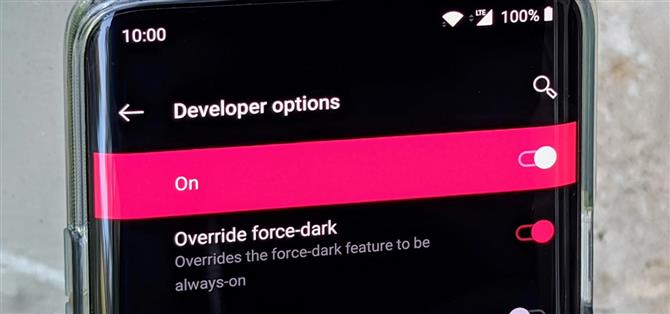Google nedávno přinesl svůj oficiální tmavý režim na Android 10, ale může to chvíli trvat, než všechny aplikace podporují novou funkci. To neznamená, že každý vývojář aplikace musí čekat na přidání tmavého režimu – postupujte podle tohoto průvodce a zjistěte, jak můžete donutit všechny aplikace v systému Android 10 k použití tmavého režimu.
Co dělá temný režim v systému Android 10 tak zvláštním, možná si myslíte? Po otočení přepínače budou všechny podporované aplikace v tmavém režimu okamžitě aktivovány bez dalšího úsilí. To znamená, že nemusíte chodit do každé aplikace, abyste ji zapnuli ručně, což byla bolest, kterou musíte zvládnout. Trvalo to nějakou dobu, než to fungovalo tak, jak Google zamýšlel, ale kousky se konečně spojují.
Krok 1: Povolte možnosti vývojáře
Chcete-li ve všech aplikacích vynutit temný režim, musíte v zařízení povolit konkrétní nastavení vývojáře. Budete muset najít možnosti vývojáře v nastavení systému, které je ve výchozím nastavení skryté. Tento proces se může mírně lišit, proto si přečtěte níže uvedenou příručku a zjistěte, jak to lze provést na vašem zařízení.
- Další informace: Jak povolit možnosti vývojáře a ladění USB
Krok 2: Vynutit tmavý režim na všechny aplikace
Protože se tato funkce používá hlavně pro vývojáře k tomu, aby viděli, jak jejich aplikace vypadají, aniž by došlo k dalšímu vylepšení pro tmavý režim, může se vaše ujetá vzdálenost lišit. Zdá se, že některé aplikace fungují s aktivovaným nastavením docela dobře, což je dobrá zpráva také pro vývojáře aplikací. Současně budou mít některé aplikace také neodpovídající barvy pozadí, písma nebo ikony – takže při aktivaci tohoto nastavení mějte na paměti,.
Na hlavní obrazovce „Možnosti vývojáře“ musíte najít nastavení, které zmiňuje nucení nebo potlačení tmavého režimu. Pro uživatele Galaxy se společnost Samsung rozhodla nazvat tento režim „Force Dark“, zatímco uživatelé Google a OnePlus musí hledat „Override force-dark“. Jakmile najdete správné nastavení, jednoduše přepněte přepínač do polohy zapnuto a aktivujte jej v celém systému.


 Můžete také klepnout na ikonu vyhledávání v horní části a napsat něco související s tmavým režimem, abyste v případě potřeby nastavení našli rychleji.
Můžete také klepnout na ikonu vyhledávání v horní části a napsat něco související s tmavým režimem, abyste v případě potřeby nastavení našli rychleji.
Vydejte se do některých nainstalovaných aplikací, o kterých víte, že ještě nemají funkci temného režimu. Zkontrolujte je a podívejte se, jak vypadají a zda jsou v tomto stavu reprezentativní. Možná se vaše oblíbené aplikace dobře překládají s nastavením režimu Force Dark? Pokud ano, je to úžasné! Pokud ne, myslím, že budete muset počkat, až vývojáři aktualizují své aplikace, aby podporovali oficiální tmavý režim Android 10.

 Jak vidíte, zdá se, že aplikace Amazon se při nuceném temném režimu nepřekládá správně. Barvy pozadí a písma budou prozatím vypnuté, brzy však dostaneme správnou aktualizaci tmavého režimu!
Jak vidíte, zdá se, že aplikace Amazon se při nuceném temném režimu nepřekládá správně. Barvy pozadí a písma budou prozatím vypnuté, brzy však dostaneme správnou aktualizaci tmavého režimu!
- Hit up Android How na Facebooku, Twitteru, Redditu, Pinterestu nebo Flipboardu
- Přihlaste se k odběru zpravodaje pro Android How ‚každý týden
- Přihlaste se k odběru nejnovějších videí z YouTube How
Titulní obrázek a screenshoty Stephen Perkins / Android How